Instagram アプリケーションは、主に、撮影した素晴らしい写真をアップロードするためのものとして知られています。多くの人がこのプラットフォームを使用して、美しいビーチの写真や写真を家族やペットと共有しています。ただし、Instagram は画像を共有するためだけのものではありません。動画をアップロードすることもできます。そうです、その通りです! Instagram を使用して、友達と共有したい動画をアップロードできます。
そのため、Instagramで流通しているたくさんの動画は、教訓に満ち、インスピレーションに満ちています。多くの人が「Instagramで動画を保存またはダウンロードできますか?」と尋ねます。答えはイエスです!この記事では、最も簡単な手順を紹介します。 Instagramの動画をダウンロードする PC、ノートパソコン、またはスマートフォンを使用して。
パート 1. ダウンローダーを使用して Instagram ビデオをオンラインでダウンロードする
インターネットにアクセスできる場合、Instagram 動画をオンラインでダウンロードするのが最善の方法の 1 つです。無数のオンライン Instagram 動画ダウンローダーが、どのブラウザでも利用できます。そこで、無料で使用できる最も人気があり優れたダウンローダーをリストしました。
1. Savefrom.netを使用してダウンロードする
Savefrom.net は、モバイルおよびデスクトップ デバイスのすべての主要な Web ブラウザーと完全に互換性があり、シームレスで継続的なユーザー エクスペリエンスを提供します。高品質の Instagram 写真や Reels ビデオを無料で、制限なくダウンロードできる便利さをお楽しみください。さらに、使いやすいソフトウェア インターフェイスを備えているため、初心者にも優しいアプリケーションです。
Savefrom.net を使用して Instagram から動画をダウンロードする方法:
ステップ1ブラウザで検索して Savefrom.net にアクセスします。
ステップ2次に、Instagramからダウンロードしたいビデオのリンクアドレスをたどり、それを貼り付けます。 リンク検索バー.

ステップ3その後、 ダウンロード Instagram ビデオをダウンロードするためのボタン。
2. SnapInstaを使用してダウンロードする
Snapinsta は、Instagram の動画をダウンロードできるように設計されました。Instagram から個別の動画と複数の動画の両方をダウンロードできます。さらに、Snapinsta には Instagram から画像やリールを保存する機能もあります。このサービスは無料で使用でき、サブスクリプションは必要ありません。Chrome、Firefox、Safari などの一般的なブラウザでアクセスできます。
SnapInsta を使用して Instagram ビデオをダウンロードする方法:
ステップ1ブラウザで SnapInsta を検索してください。すぐに Web サイトのメイン ユーザー インターフェイスが表示されます。
ステップ2に 検索バーダウンロードしたいビデオリンクを貼り付けます。

ステップ3最後に、 ダウンロード 横にあるボタンをクリックして、Instagram ビデオをダウンロードします。
3. 影響を与える
Inflact は、ユーザーが Instagram 動画をオンラインで迅速かつ簡単にダウンロードできるようにする、非常にアクセスしやすく効果的なツールです。Inflact の包括的なソーシャル メディア管理ツール スイートのコンポーネントとして、ユーザー エクスペリエンスを向上させ、さまざまなソーシャル メディア タスクを容易にするように設計されています。さらに、このオンライン Instagram 動画は、使用するどのブラウザーからでも無料でアクセスできます。
Inflactを使用してInstagramビデオをダウンロードする手順:
ステップ1Instagram にアクセスし、ダウンロードしたい動画を見つけます。次に、動画のリンク URL をコピーして Inflact に移動します。
ステップ2ビデオを貼り付ける リンク タイプバーに移動し、 ビデオをダウンロード ボタンをクリックします。

ステップ3これで完了です。ダウンロードしたビデオをお楽しみいただけます。
パート2. Instagramの動画をダウンロードする簡単で合法的な方法
オンライン ビデオ ダウンローダーを使用して Instagram ビデオをダウンロードしたくない場合は、私たちが問題を解決します。お気に入りのビデオをデバイスに保存する効率的で合法的な方法があります。
AVAideスクリーンレコーダー は、プロが使用する最も素晴らしいビデオ スクリーン レコーダーです。このアプリケーションは、Mac/Windows 10 または 11 デバイスを使用している場合に最適です。AVAide スクリーン レコーダーは、画面のアクティビティを記録できる使いやすいスクリーン レコーダーです。また、このソフトウェア アプリケーションでは、画面全体を録画するか、一部だけを録画するかを決定できます。また、メイン画面に別のものを表示しながら、小さなウィンドウに顔を表示するビデオを作成することもできます。これは、製品デモ、ゲーム ビデオ、チュートリアルに最適です。この Web カメラ レコーダーを使用すると、サウンドの有無にかかわらず、画面と顔を簡単に録画できます。このスクリーン レコーダーのさらに素晴らしい点は、画面のアクティビティ、ゲームプレイ、およびビデオを 1080p で最大 60fps などの高画質で録画できることです。
AVAide スクリーンレコーダーを使用して Instagram ビデオをダウンロードする方法:
ステップ1AVAideスクリーンレコーダーをダウンロードするには、 ダウンロード Windows または Mac のボタンをクリックします。次に、次の手順に進みます。
ステップ2ソフトウェアのメインユーザーインターフェースで録画したい画面領域を選択します。また、 システムサウンド オンです。
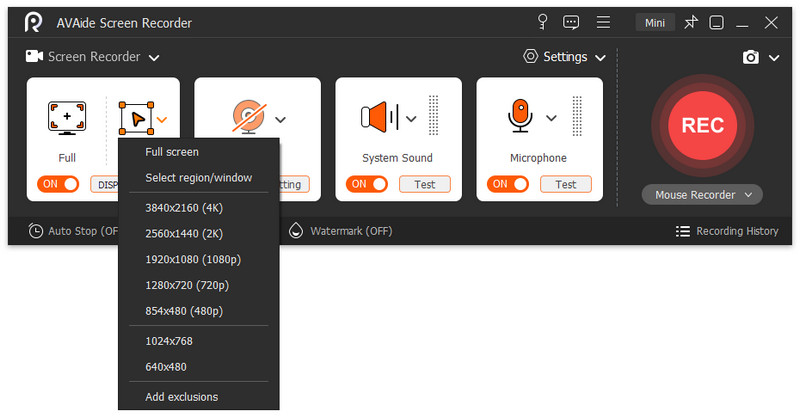
ステップ3画面アクティビティを記録する準備ができたら、 録音 ボタンを押します。録音が終わったら、 やめる ボタン。
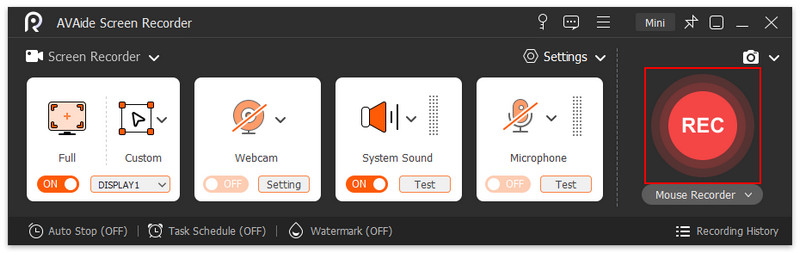
ステップ4次のインターフェースでは、ビデオを編集できます。ビデオの修正が完了したら、 輸出 それを保存します。

簡単です。手順を実行したら、希望する Instagram ビデオを保存できます。
パート3. iPhoneとAndroidでInstagramストーリー動画をダウンロードする方法
PC やラップトップをお持ちでなく、携帯電話を使用して Instagram ビデオやストーリー ビデオをダウンロードしたい場合は、最適なソリューションをご用意しています。
1. SaveInsta
SaveInsta は、Instagram 動画をダウンロードするためのユーザーフレンドリーなツールです。フィード、ストーリー、IGTV、リールから動画を保存する必要がある場合でも、SaveInsta はプロセスを効率化します。Instagram 動画のリンクをコピーして SaveInsta に貼り付けるだけで、動画をすぐにデバイスにダウンロードできるようになります。お気に入りの Instagram コンテンツをオフラインで視聴できるように保存したい方に最適です。
SaveInsta を使用して Instagram ストーリー ビデオとビデオをダウンロードします。
ステップ1ブラウザでSaveInstaを検索してください。そして最初のインターフェースで 話 オプション。
ステップ2ビデオストーリーのリンクをコピーして貼り付けます 検索バー.
ステップ3最後に、をクリックします 意見 ボタンをクリックして、保存またはダウンロードしたいストーリー ビデオをダウンロードします。

2. InstDown - Instagramビデオダウンローダー
InstDown は、Instagram から動画や写真をダウンロードするために設計された便利なアプリです。フィード、ストーリー、IGTV、リールのコンテンツを簡単にデバイスに直接保存できます。アプリの使い方は簡単です。必要な Instagram 投稿のリンクをコピーして InstDown に貼り付けると、メディアを数秒でオフラインで表示できるようになります。お気に入りの Instagram の瞬間にアクセスできるようにしておきたい人には最適です。さらに、Android や iPhone デバイスにダウンロードできます。ただし、このアプリを開くと多くの広告が表示されます。
InstDown を使用して Instagram ビデオをダウンロードする手順:
ステップ1InstDown アプリを携帯電話にインストールします。インストールしたら、すぐにアプリケーションを開きます。
ステップ2に ホーム ページの検索バーにビデオリンクを貼り付けます。
ステップ3クリック ダウンロード ビデオを保存するには、検索バーの右側にあるボタンをクリックします。

3. インスゲット
Insget は、Instagram から写真、動画、ストーリー、IGTV、リールなどをデバイスに直接ダウンロードできる使いやすいアプリです。誰でも簡単に使用できるユーザーインターフェイスを備えており、希望する投稿のリンクをコピーしてアプリに貼り付けるだけで、コンテンツをすばやくダウンロードできます。Insget では、すべてのダウンロードが元の高品質を維持するため、鮮明な画像と動画が得られます。保存したコンテンツにはオフラインでアクセスでき、アプリはデータを安全に保つためにセキュリティを優先します。思い出を残したい場合でも、適切なコンテンツを保存したい場合でも、Insget は Instagram を愛し、お気に入りの投稿を簡単に保存したい人にとって最適です。
Insgetを使用してInstagramビデオをダウンロードする方法:
ステップ1PlayStore または AppStore で Insget アプリをダウンロードします。次に、アプリを開きます。
ステップ2Instagramから動画リンクをコピーし、 ダウンロードアイコン 画面の下部に表示されます。
ステップ3ビデオは自動的にダウンロードされます。完了するまでお待ちください。

パート4. Instagram動画のダウンロード方法に関するよくある質問
Instagram からビデオを保存するにはどうすればよいですか?
動画の下部にあるブックマークアイコンをタップします。この操作により、動画は自動的にアプリの すべての投稿 Instagramのコレクションに追加します。動画を別のコレクションに保存したい場合は、 コレクションに保存 投稿の最後に。
Instagram の動画をダウンロードできないのはなぜですか?
動画をダウンロードできるのは、サードパーティのアプリやウェブサイトを使用した公開アカウントからのみです。Instagram はセキュリティを優先しているため、サードパーティのアプリでアカウントにログインしない限り、フォローしている非公開アカウントから動画をダウンロードすることはできません。
Instagram にダウンロード オプションがないのはなぜですか?
公開アカウントを持つ 18 歳未満の Instagram ユーザーの場合、リールのダウンロードはデフォルトでオフになっていますが、いつでも有効にすることができます。アカウントが非公開の場合、アカウントを公開に切り替えない限り、Instagram 上の誰もあなたのリールをダウンロードできません。
上記のすべての手順は最も効率的で効果的な方法です Instagramの動画をダウンロードする方法ただし、ほとんどの方法ではサードパーティのアプリケーションが必要なため、他の人にとっては不便です。そのため、Instagram の動画を PC またはラップトップにいつでもダウンロードしたい場合は、録画する部分を選択できる AVAide Screen Recorder を使用できます。
画面、オーディオ、ウェブカメラ、ゲームプレイ、オンライン会議、およびiPhone/Android画面をコンピューターに記録します。



 安全なダウンロード
安全なダウンロード


